職場または学校で使用しているアカウントを追加する(11/21) [-アカウント]
スポンサードリンク
職場や学校でOffice365を利用する時のアカウントを追加できます。
操作は以下の通りです。
(1) [スタート]ボタン→[設定]→[アカウント]を順に選択します。
(2) 左領域の[職場のアクセス]の項目をクリックし、右領域の「Azure ADにサインイン」の項目の[職場または学校アカウントを追加]をクリックします。
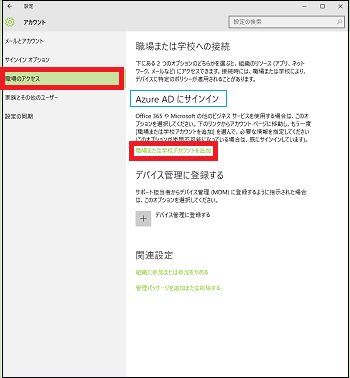
(3) 左領域の[メールとアカウント]の項目へ移動しますので、右領域の「他のアプリで使われるアカウント」の項目の[職場または学校アカウントを追加]をクリックします。
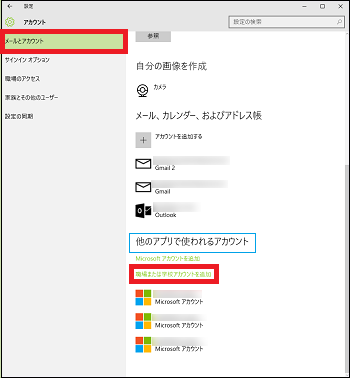
(4) 職場または学校アカウントして使っている「メールアドレス」と「パスワード」をキー入力し、[サインイン]ボタンをクリックします。
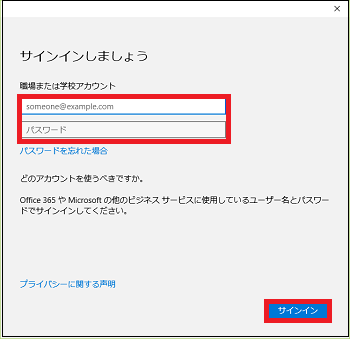
(5) 「準備が完了しました!」とのメッセージが確認できたら[完了]ボタンをクリックします。
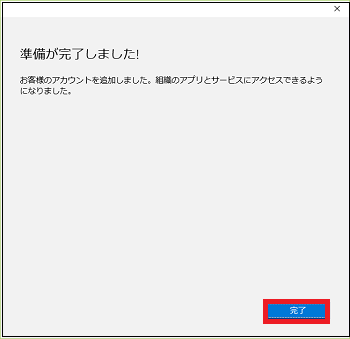
これで、アカウントの追加は完了です。
(※ 「他のアプリで使われるアカウント」の項目のアカウント一覧に「職場または学校アカウント」が追加されます。)
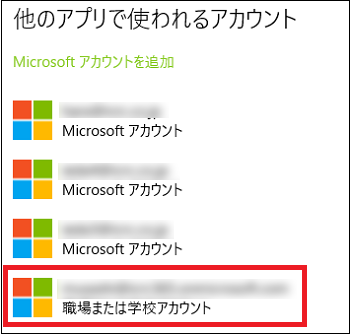
----------------------------------------
職場または学校アカウントによるサインインの操作は以下の通りです。
(1) 職場または学校アカウントのメールアドレスをクリックし、表示された[管理]ボタンをクリックします。
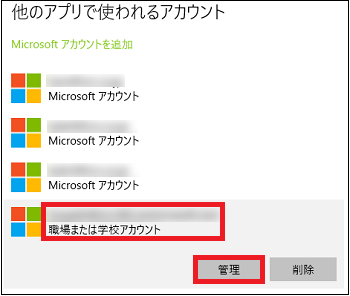
(2) 「Microsoft Azure」のサインイン画面で表示されたメールアドレス(追加したアカウント)をクリックします。
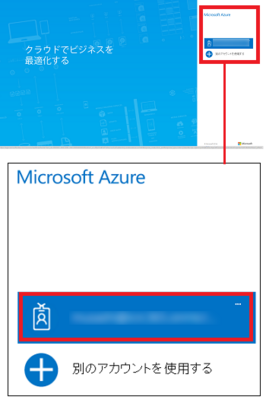
(※ Microsoft AzureはMicrosoft社が提供するクラウドサービスのことで、分析・コンピューティング・データベース・モバイルネットワーク・ストレージ・Webなど全般のプラットフォームを提供しています。Office365のユーザー管理は、このMicrosoft Azure AD(Active Directory)が行っています。)
(3) [サインイン]ボタンをクリックします。
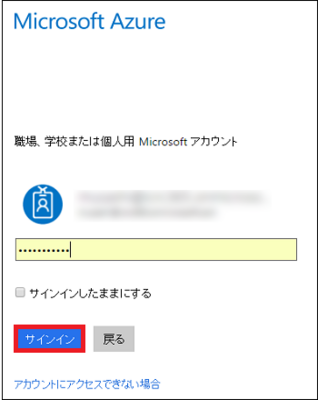
スポンサードリンク
職場や学校でOffice365を利用する時のアカウントを追加できます。
操作は以下の通りです。
(1) [スタート]ボタン→[設定]→[アカウント]を順に選択します。
(2) 左領域の[職場のアクセス]の項目をクリックし、右領域の「Azure ADにサインイン」の項目の[職場または学校アカウントを追加]をクリックします。
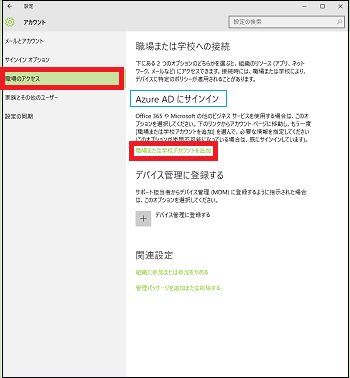
(3) 左領域の[メールとアカウント]の項目へ移動しますので、右領域の「他のアプリで使われるアカウント」の項目の[職場または学校アカウントを追加]をクリックします。
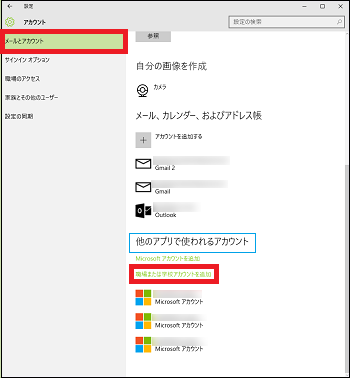
(4) 職場または学校アカウントして使っている「メールアドレス」と「パスワード」をキー入力し、[サインイン]ボタンをクリックします。
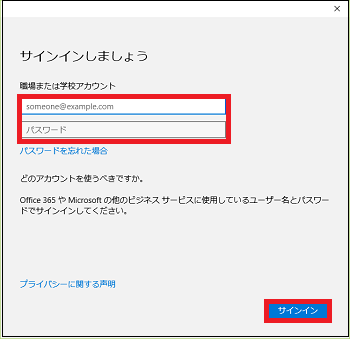
(5) 「準備が完了しました!」とのメッセージが確認できたら[完了]ボタンをクリックします。
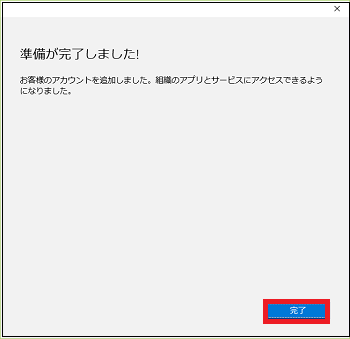
これで、アカウントの追加は完了です。
(※ 「他のアプリで使われるアカウント」の項目のアカウント一覧に「職場または学校アカウント」が追加されます。)
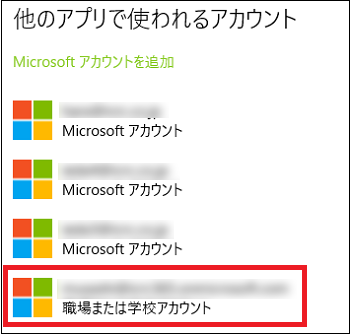
----------------------------------------
職場または学校アカウントによるサインインの操作は以下の通りです。
(1) 職場または学校アカウントのメールアドレスをクリックし、表示された[管理]ボタンをクリックします。
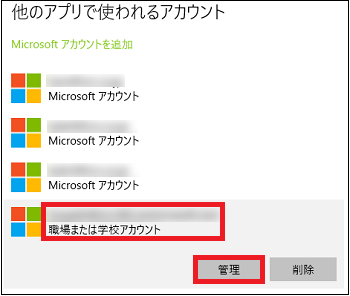
(2) 「Microsoft Azure」のサインイン画面で表示されたメールアドレス(追加したアカウント)をクリックします。
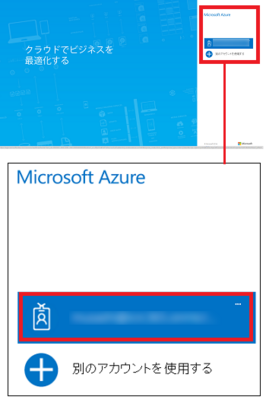
(※ Microsoft AzureはMicrosoft社が提供するクラウドサービスのことで、分析・コンピューティング・データベース・モバイルネットワーク・ストレージ・Webなど全般のプラットフォームを提供しています。Office365のユーザー管理は、このMicrosoft Azure AD(Active Directory)が行っています。)
(3) [サインイン]ボタンをクリックします。
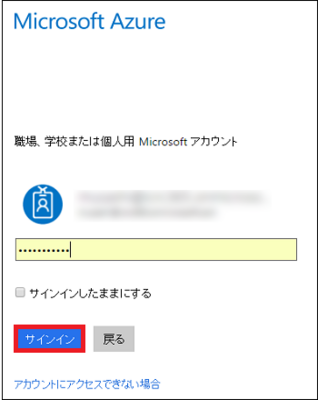
スポンサードリンク




コメント 0